Tp-Link TL-WR720N:
: Tp-Link TL-WR720N
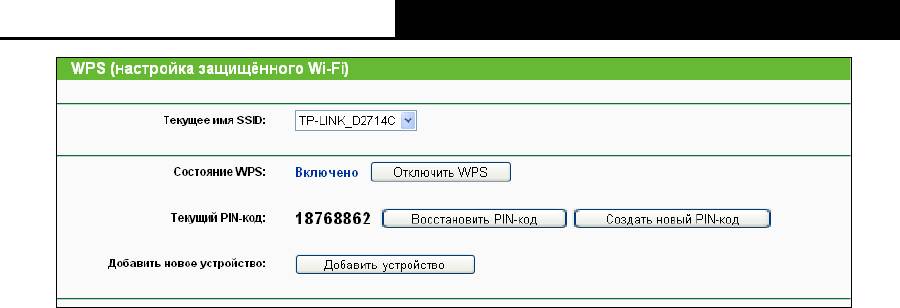
TL-WR720N
Беспроводной маршрутизатор N 150 Мбит/c
19
Рис. 4-3 Функция WPS
Текущее имя SSID – Маршрутизатор поддерживает несколько беспроводных сетей с
разными именами (SSID), из выпадающего списка можно выбрать SSID для настройки
функции W PS соответствующей сети. Для примера, если беспроводные клиенты хотят
подключиться к одной из беспроводных сетей маршрутизатора с SSID
“TP-LINK_E3C860” посредством WPS, то в поле Текущая беспроводная сеть (SSID)
необходимо указать TP-LINK_E3C860.
Состояние WPS – Включение/Выключение функции WPS.
Текущий PIN-код – Здесь отображается текущее значение PIN маршрутизатора.
Значение PIN для устройства можно найти на корпусе устройства.
Восстановить PIN-код – Восстановить значение PIN, используемое по умолчанию.
Создать новый PIN-код – Нажав эту кнопку, вы получите новое случайное значение
PIN маршрутизатора. Сгенерировав новое значение PIN, вы обеспечиваете
безопасность сети.
Добавить устройство – Нажав эту кнопку, вы можете вручную добавить новое
устройство к существующей сети.
b). Для добавления нового устройства:
Если беспроводной адаптер поддерживает Wi-Fi Protected Setup (WPS), вы можете
установить беспроводное подключение между беспроводным адаптером и
маршрутизатором при помощи Push Button Configuration (PBC) или PIN.
Примечание:
Чтобы установить успешное подключение с помощью W PS, на новом устройстве так же
необходимо произвести соответствующую настройку для использования функции WPS.
I. Настройка с помощью кнопки WPS
Этот метод можно использовать, если клиентское устройство имеет кнопку WPS.
Посредством PBC
Если беспроводной адаптер поддерживает Wi-Fi Protected Setup и Push Button Configuration
(PBC), вы можете добавить его к сети посредством PBC при помощи следующих трех
способов.
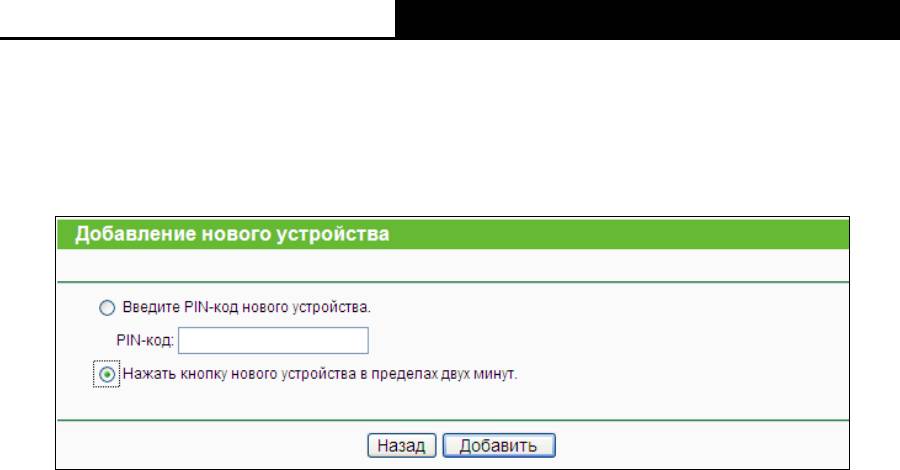
TL-WR720N
Беспроводной маршрутизатор N 150 Мбит/c
20
Шаг 1: Найдите кнопку WPS, расположенную на передней панели маршрутизатора.
Значение поле Состояние WPS должно быть Включено. Нажмите кнопку Добавление
нового устройства (
Рис. 4-4). Должно появиться следующее окно. Выберите Нажать
кнопку нового устройства в пределах двух минут.
Рис. 4-4 Добавление нового устройства
Шаг 2: Нажмите кнопку WPS клиентского устройства и удерживайте её нажатой.
Шаг 3: Индикатор W PS будет мигать в течение двух минут в ходе процесса настройки
защищённого Wi-Fi.
Шаг 4: Если индикатор WPS горит постоянно, значит клиентское устройство успешно
подключено к маршрутизатору.
Шаг 5: Дальнейшие действия Вам подскажет клиентское устройство либо смотрите
инструкции в документации к нему.
II. Введите PIN-код клиентского устройства с маршрутизатора
Этот метод используется, если клиентское устройство запрашивает ввод PIN-кода
маршрутизатора.
Шаг 1: С клиентского устройства введите PIN-код, который указан на странице WPS
маршрутизатора (его также можно найти на нижней панели маршрутизатора).
Шаг 2: Индикатор W PS мигает в течение двух минут в ходе процесса настройки
защищённого Wi-Fi.
Шаг 3: Когда индикатор WPS перестанет мигать и загорится, клиентское устройство
будет успешно подключено к маршрутизатору.
Шаг 4: Подробные указания Вам подскажет клиентское устройство или в документация к
нему.
Примечание:
1. При успешном добавлении устройства в сеть индикатор WPS на маршрутизаторе
будет гореть зелёным цветом в течение пяти минут.
2. Функция WPS не может быть настроена, если на маршрутизаторе отключена функция
беспроводной передачи данных. Перед настройкой W PS проверьте, чтобы функция
беспроводной передачи данных была включена.
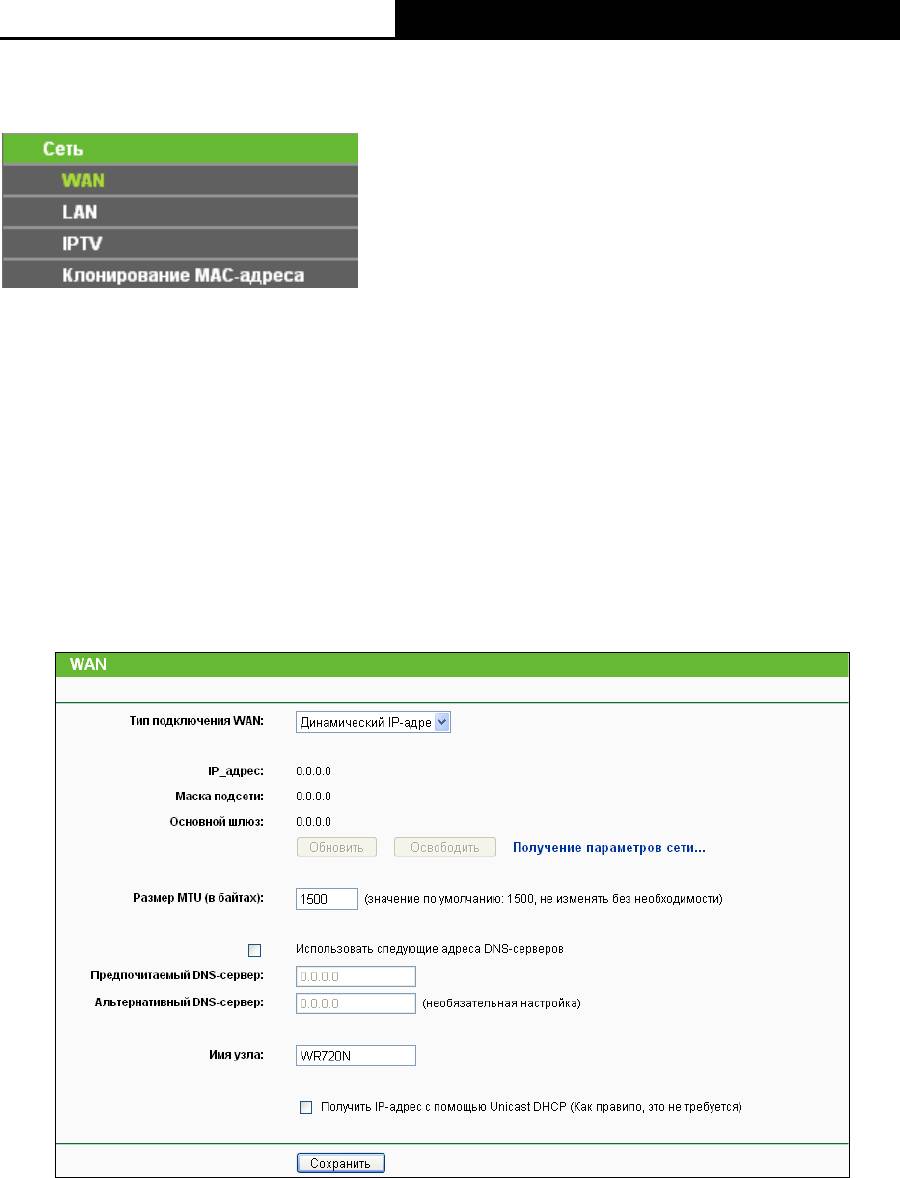
TL-WR720N
Беспроводной маршрутизатор N 150 Мбит/c
21
4.5 Сеть
Рис. 4-5 Меню Сеть
Меню Сеть содержит
четыре подменю (см. Рис. 4-5): WAN, LAN, IPTV и Клонирование
MAC-адреса. Для настройки функции выберите нужное меню.
4.5.1 WAN
Выбрав Сеть - WAN вы можете настроить параметры WAN, как показано на рисунке ниже.
1. Если поставщик Интернет-услуг обеспечивает DHCP-сервис, выберите
Динамический IP
-адреc, и маршрутизатор автоматически получит IP-параметры от
вашего поставщика Интернет-услуг (
Рис. 4-6).
Рис. 4-6 WAN – Динамический IP
В этом окне показано как параметры WAN, включая IP-адрес, маску подсети, основной
шлюз и так далее сети автоматически назначаются поставщиком Интернет-услуг. Чтобы
обновить параметры от поставщика Интернет-услуг необходимо нажать кнопку
Обновить. Чтобы сбросить значения воспользуйтесь кнопкой Освободить.





